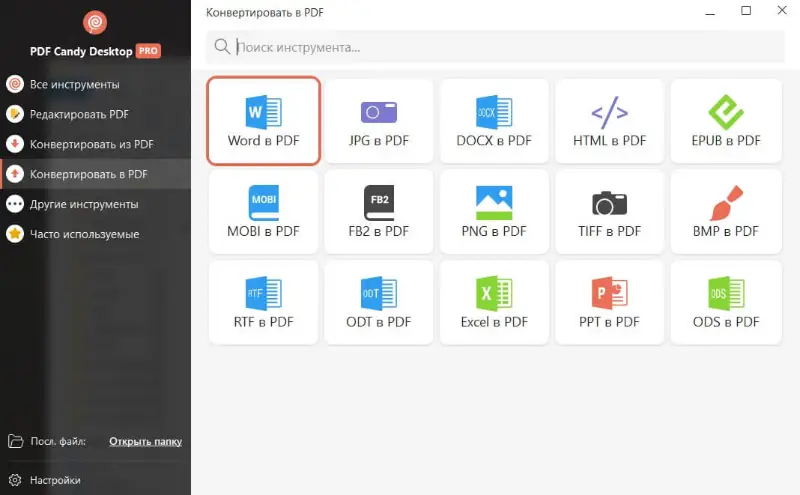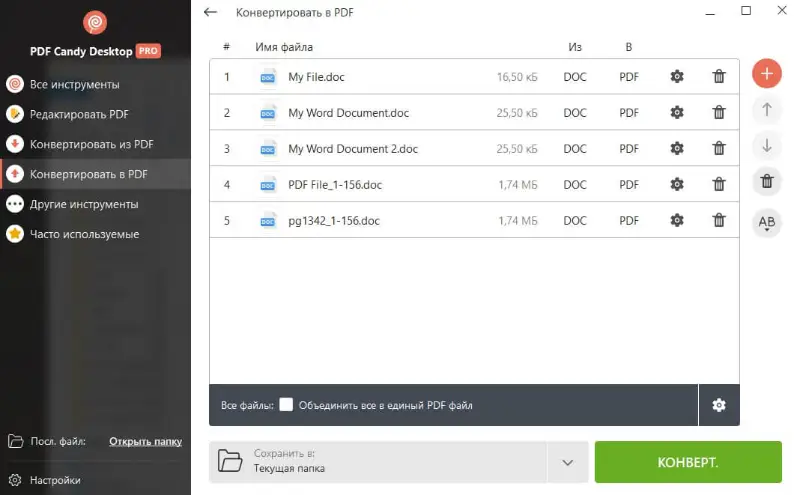Как конвертировать DOC в PDF
Необходимость в универсальных форматах документов имеет первостепенное значение, и преобразование DOC в PDF является одним из важнейших навыков. В этом подробном руководстве мы рассмотрим различные доступные методы и расскажем как конвертировать DOC файлы в PDF формат без особых усилий.
Будь то составление презентаций или отчетов, безопасный обмен файлами или сохранение целостности документов, процесс преобразования файлов Microsoft Word в PDF открывает огромное количество возможностей.

Как мы выбирали конвертеры DOC в PDF
Вот критерии, по которым мы оценивали и выбирали инструменты для сохранения документов Word в PDF формат:
- Точность конвертирования. Надежный конвертер PDF файлов должен сохранять оригинальное форматирование, шрифты и макет при конвертации из DOC в PDF.
- Простота использования. Программа для PDF должна быть удобной в использовании, а процесс изменения формата файлов должен быть простым и позволять легко обрабатывать документы.
- Скорость конвертирования. Быстрый и эффективный процесс конвертирования в PDF очень важен, особенно для тех, кто работает с задачами, требующими времени, или большими партиями файлов.
Вариант 1: PDF Candy Desktop
PDF Candy Desktop - это программа, предназначенная для конвертирования файлов различных форматов. Пользователи могут одновременно преобразовывать и объединять несколько файлов DOC в PDF, экономя время и ускоряя процесс конвертации. Стоит отметить, что это не только PDF конвертер, но более универсальная программа для работы с PDF форматом. В ней есть полнофункциональный PDF редактор, а также такие функции, как сжатие, разделение, организация PDF и многие другие.
Как использовать PDF Candy Desktop для преобразования DOC в PDF:
- Скачайте бесплатный PDF конвертер на русском и следуйте инструкциям на экране для его установки. Откройте приложение на компьютере.
- Выберите опцию «Конвертировать в PDF» в главном меню. Нажмите на иконку «Word в PDF» или перетащите файл(ы) DOC в программу. Во втором случае иконка соответствующего инструмента подсветится.
- Конвертер PDF предлагает дополнительные настройки, например, изменение метаданных (название и автор), имени файла или параметров безопасности. Настройте эти параметры при необходимости.
- Выберите папку назначения, в которую вы хотите сохранить файл, и нажмите зеленую кнопку «Конвертировать».
Если вам нужно преобразовать несколько файлов DOC, вы можете добавить их все сразу, и конвертер DOC в PDF выполнит пакетную обработку. Если вы хотите объединить их в один документ, обязательно примените галку к опции «Объединить все в единый PDF файл».
Плюсы:
- Функции безопасности. Программа для изменения формата файлов включает защиту паролем, добавляя дополнительный уровень безопасности к PDF файлам.
- Удобный интерфейс. Конвертер DOC в PDF имеет интуитивно понятный и простой в использовании интерфейс, что делает его доступным для людей с разным уровнем технической подготовки.
- Универсальность. Программа для PDF поддерживает преобразование файлов различных форматов, включая документы, изображения и электронные книги, обеспечивая универсальное решение.
- Управление метаданными. Пользователи могут управлять метаданными и свойствами документов перед конвертированием, обеспечивая сохранение точной информации.
- Дополнительные функции по работе с PDF. Используйте полноценный редактор PDF для ПК, а также инструменты во вкладке "Другие", чтобы сжать, склеить, разбить, кадрировать и многое другое.
В целом, PDF Candy Desktop упрощает процесс конвертации DOC в PDF благодаря удобному интерфейсу и возможности массовой обработки. После конвертирования в PDF вы можете продолжать улучшать свой документ в этой же программе. Плюс программа для работы с PDF русифицирована, как и ее сайт, все доступно на русском языке.
Вариант 2: Microsoft Word
Microsoft Word - это популярная программа для обработки файлов, которая позволяет пользователям создавать и редактировать документы. Она является частью пакета Microsoft Office, в который входят другие известные всем приложения, такие как Excel, PowerPoint и Outlook.
Как преобразовать DOC в PDF в Microsoft Word:
- Запустите Microsoft Word на своем компьютере. Откройте файл DOC, который нужно преобразовать, или создайте новый документ. Просмотрите и внесите необходимые правки в документ.
- В левом верхнем углу окна перейдите на вкладку «Файл» и выберите «Сохранить как Adobe PDF».
- Задайте папку назначения для выходного файла и его имя.
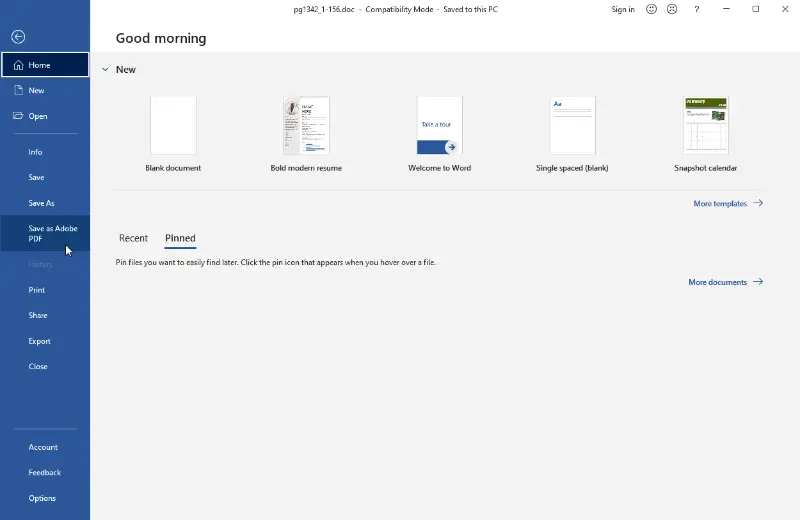
Плюсы:
- Привычность. Многие пользователи уже знакомы с этими программами, что делает Microsoft Word удобным выбором для тех, кому нужно быстро сохранить документ Word в формате PDF.
- Доступность. Программа для работы с PDF файлами доступна как на платформах Windows, так и на macOS, что обеспечивает доступность для широкого круга пользователей.
- Возможности форматирования. Перед тем, как конвертировать DOC в PDF пользователи могут внести последние правки в исходный файл, в том числе изменить текст, шрифты, стили и макет.
- Оглавление. Microsoft Word может генерировать оглавление, что полезно для длинных документов с обширным оглавлением.
Минусы:
- Нет пакетного преобразования. Конвертер DOC в PDF не предлагает возможности пакетной обработки, что может быть неудобно, если у вас несколько файлов.
Возможность сохранения файлов DOC в формате PDF в Microsoft Word - удобная функция для пользователей, которым нужен быстрый и простой способ конвертирования документов. Минус этого метода - вам нужно конвертировать файлы Word в PDF по одному.
Вариант 3: Microsoft Print to PDF
Microsoft Print to PDF - это виртуальный принтер, встроенный в операционную систему Windows. Он позволяет создавать PDF файлы из любого приложения или документа, поддерживающего печать.
Как с помощью Print to PDF перевести DOC файл в PDF:
- Откройте документ Word, в любой программе, поддерживающей формат DOC.
- Перейдите к пункту «Файл» в меню используемого приложения (например, Microsoft Word, LibreOffice и т. д.).
- В выпадающем меню выберите «Microsoft Print to PDF». Этот пункт может также выглядеть как «Сохранить как PDF» в зависимости от версии Windows.
- По желанию настройте такие параметры, как ориентация страницы и другие.
- Нажмите кнопку «Печать» или «Сохранить», чтобы запустить процесс конвертации.
Если вы не можете найти соответствующую кнопку в используемой программе, вы можете нажать Ctrl + P на клавиатуре, чтобы открыть меню печати. Это сочетание клавиш является универсальной командой для открытия диалога во многих приложениях.

Плюсы:
- Встроенное решение. Это встроенная функция в Windows, исключающая необходимость использования стороннего PDF конвертера.
- Интегрирован в приложения. Инструмент печати интегрирован в различные приложения, что позволяет выполнять конвертацию из разных программ.
- Доступ с помощью горячих клавиш. Горячая клавиша Ctrl + P обеспечивает быстрый доступ к диалогу печати, упрощая процесс конвертирования Word файлов в PDF.
- Управление макетом. Пользователи могут настроить ориентацию, размер и расположение страниц, а также удалить страницы перед конвертированием файла в PDF.
Минусы:
- Потенциальные проблемы с форматированием. Сложное форматирование в исходном DOC файле может быть сохранено не полностью.
- Недостаток пакетного преобразования. Преобразование файлов DOC в PDF по одному может быть менее эффективным по сравнению с пакетной обработкой.
В заключение следует отметить, что использование Microsoft Print to PDF - это простой способ конвертировать формат DOC в PDF, обеспечивающий универсальную совместимость и быстрый доступ с помощью горячих клавиш.
Вариант 4: Google Docs
Google Docs - это облачное приложение для совместной работы с текстом, которое позволяет создавать, редактировать и хранить документы в Интернете. Хотя оно в основном работает со своим собственным форматом файлов (Google Docs), оно может открывать файлы DOC.
Как конвертировать DOC в PDF с помощью Google Docs
- Войдите в свой аккаунт Google Диск. Загрузите файл DOC, нажав кнопку «+ Новый» и выбрав «Загрузка файла».
- Щелкните правой кнопкой мыши загруженный документ, наведите курсор на «Открыть с помощью» и выберите «Google Docs».
- Этот шаг необязателен, но вы можете просмотреть документ и внести необходимые правки.
- Перейдите в меню «Файл» в левом верхнем углу, нажмите «Загрузить» и нажмите «Документ PDF (.pdf)». Это сохранит ваш файл Word в формате PDF.
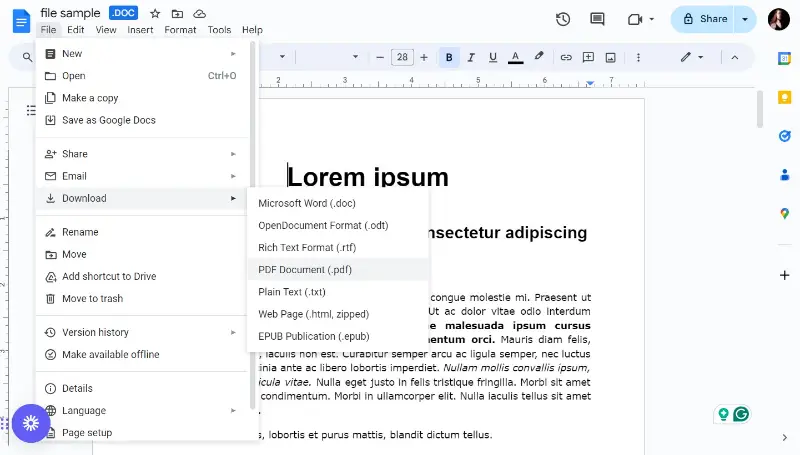
Плюсы:
- Бесплатно. Это бесплатный веб-сервис, обеспечивающий эффективное преобразование документов.
- Независимость от платформы. Конвертер DOC в PDF доступен с любого устройства с подключением к Интернету, что обеспечивает гибкость в использовании.
- Облачное хранилище. Документы хранятся в Google Drive, обеспечивая удобный доступ и синхронизацию на разных устройствах.
Минусы:
- Проблемы форматирования. Хотя Google Docs может обрабатывать базовое форматирование файлов DOC, сложные макеты или функции, характерные для Microsoft Word, могут быть не полностью сохранены при преобразовании.
В целом, Google Docs является универсальным и экономичным решением для преобразования DOC в PDF, которое удовлетворяет потребности самых разных пользователей.
DOC или PDF
DOC (Microsoft Word) и PDF (Portable Document Format) - два широко используемых формата файлов для документов, но они служат разным целям и имеют разные характеристики. Ниже мы написали разницу и сравнение этих форматов:
Происхождение формата
- DOC. Разработан компанией Microsoft, формат связан с приложением Word, которое входит в состав офисного пакета.
- PDF. Разработанный компанией Adobe, формат PDF является открытым стандартом, не привязанным к какому-либо конкретному программному обеспечению или операционной системе.
Редактирование файлов
- DOC. Эти файлы, предназначенные для удобного редактирования, обычно используются для создания и редактирования документов. Основным приложением для работы с файлами DOC является Microsoft Word.
- PDF. Файлы PDF не так легко редактировать. Они предназначены для просмотра и обмена документами в фиксированном формате. Хотя существуют некоторые PDF редакторы, они не могут обеспечить такой же уровень гибкости, как DOC файл.
Форматирование файлов
- DOC. Сохраняет сложное форматирование, включая шрифты, изображения, таблицы и другие элементы. Форматирование может отличаться в разных версиях Microsoft Word.
- PDF. Поддерживает последовательное форматирование на различных платформах и устройствах, обеспечивая одинаковый вид документа независимо от программного обеспечения, используемого для его просмотра.
Безопасность
- DOC. Может быть защищен паролем, но функции безопасности обычно не столь надежны.
- PDF. Поддерживает расширенные функции безопасности, включая защиту паролем, шифрование и цифровые подписи, что делает его предпочтительным выбором для безопасного распространения документов.
Размер файла
- DOC. Может быть относительно небольшим по размеру, особенно для простых документов.
- PDF. Может иметь больший размер файла, но известен тем, что сжимает изображения и сохраняет качество, что может быть полезно для сложных документов с высококачественной графикой.
Совместимость с платформами
- DOC. В основном ассоциируется с Microsoft Word, но может быть открыт и отредактирован с помощью других программ обработки текстов. Совместимость может быть разной.
- PDF. Создан для универсальной совместимости, что позволяет легко просматривать и распечатывать документы на разных платформах без необходимости использования специального программного обеспечения.
Интерактивность
- DOC. Поддерживает динамическое содержимое, например формы и макросы, но при совместном использовании с пользователями, не имеющими такого же программного обеспечения, может возникнуть проблема совместимости.
- PDF. Позволяет использовать интерактивные элементы, такие как формы, гиперссылки и мультимедиа. Более последовательно поддерживает интерактивность на разных платформах.
Печать
- DOC. Хотя документы Word можно печатать, результаты иногда могут отличаться в зависимости от принтера и используемой версии Microsoft Word.
- PDF. Известен своими стабильными результатами печати, так как сохраняет планировку и форматирование независимо от используемого принтера.
| Используйте DOC, когда: | Используйте PDF, когда: |
|---|---|
| Часто требуется редактирование и совместная работа. | Содержание окончательно доработано и требуется минимальное редактирование. |
| Необходимы динамические изменения содержания. | Сохранение форматирования документа имеет решающее значение. |
| Необходимо обеспечить совместимость с Microsoft Word. | Документ необходимо распространять повсеместно. |
В целом выбор зависит от различных факторов, таких как требования к редактированию и предполагаемая аудитория документа.
FAQ
- Можно ли конвертировать защищенные паролем файлы DOC в PDF?
- Некоторые конвертеры могут потребовать снять пароль перед конвертированием, в то время как другие могут поддерживать конвертирование файлов, защищенных паролем.
- Влияет ли конвертирование DOC в PDF на форматирование документа?
- Влияние на форматирование зависит от используемого метода преобразования. Специализированные конвертеры часто сохраняют форматирование лучше, чем универсальные инструменты.
- Можно ли конвертировать в PDF рукописные или отсканированные документы?
- Да, благодаря поддержке OCR (оптического распознавания символов) некоторые конвертеры могут преобразовывать отсканированный текст в редактируемые PDF файлы.
Как конвертировать DOC в PDF: заключение
В заключение следует отметить, что овладение навыками конвертирования DOC в PDF открывает мир возможностей для эффективного обмена документами, их представления и архивирования.
Благодаря различным методам, рассмотренным в этом руководстве, от онлайн-сервисов до PDF конвертеров для ПК и облачных платформ, у вас теперь есть возможность выбрать подход, который лучше всего соответствует вашим потребностям.
Воспользуйтесь удобством и универсальной совместимостью PDF файлов, чтобы ориентироваться в динамичном ландшафте цифрового документооборота.